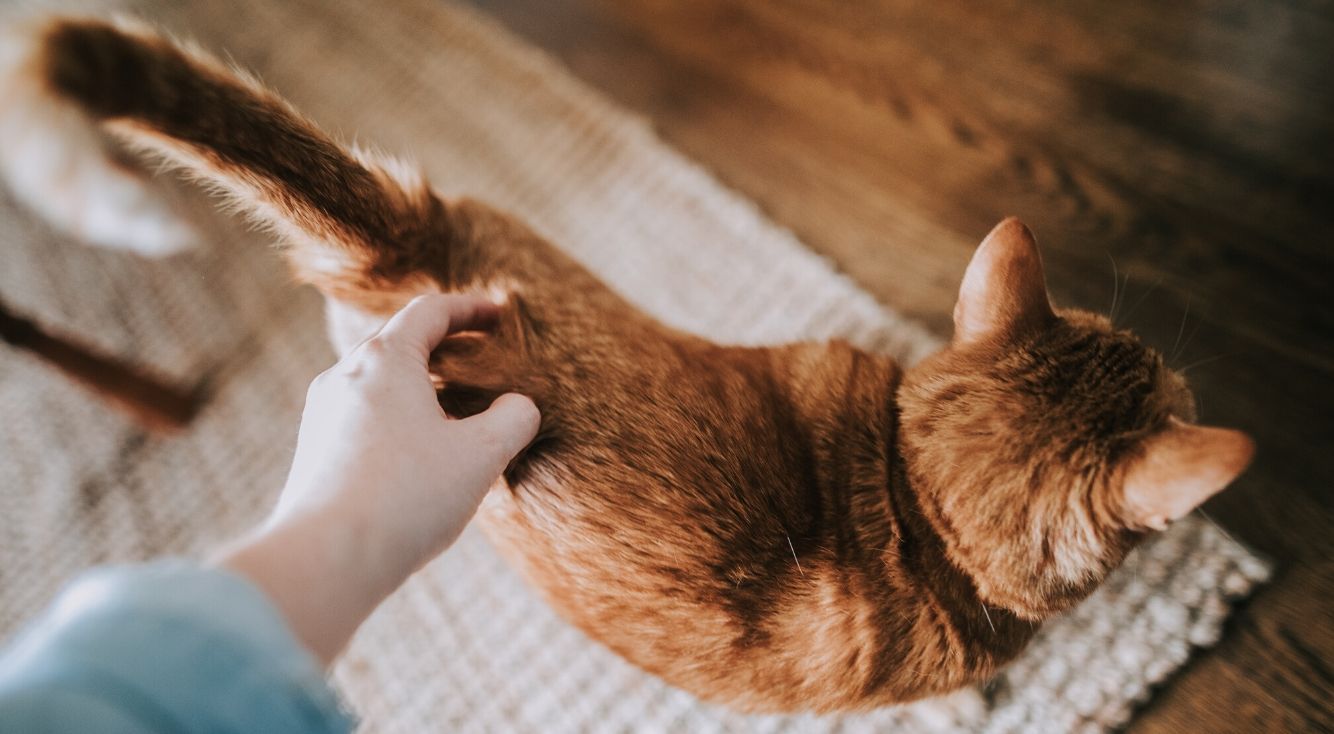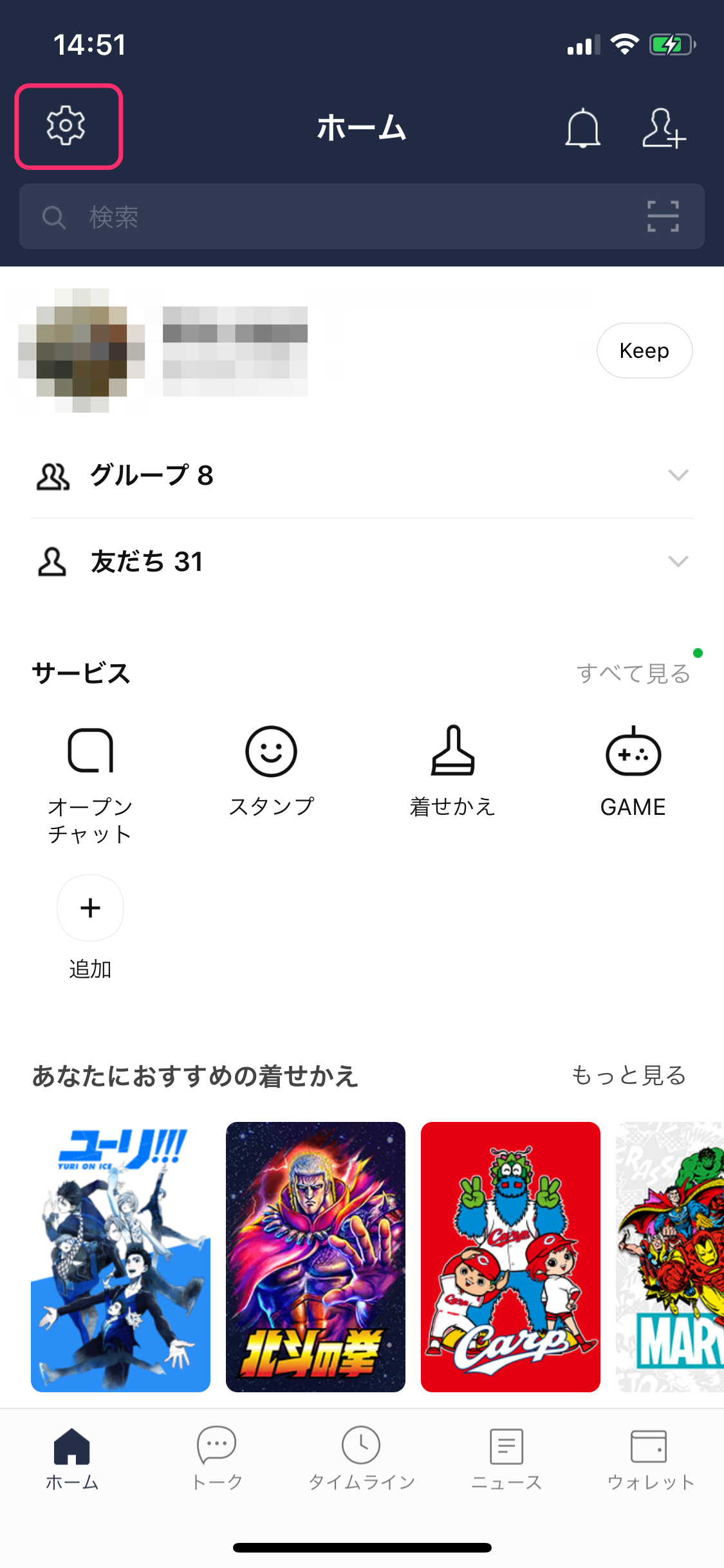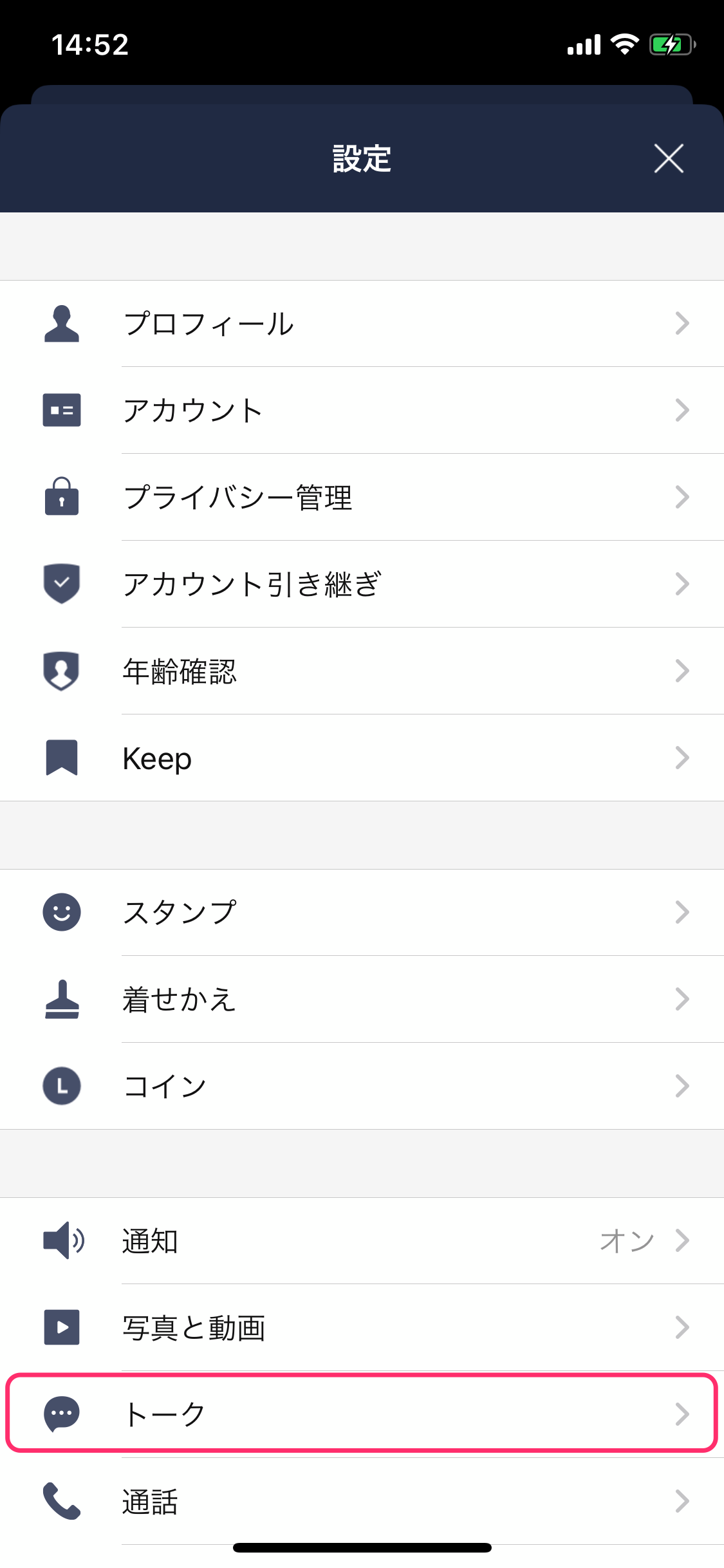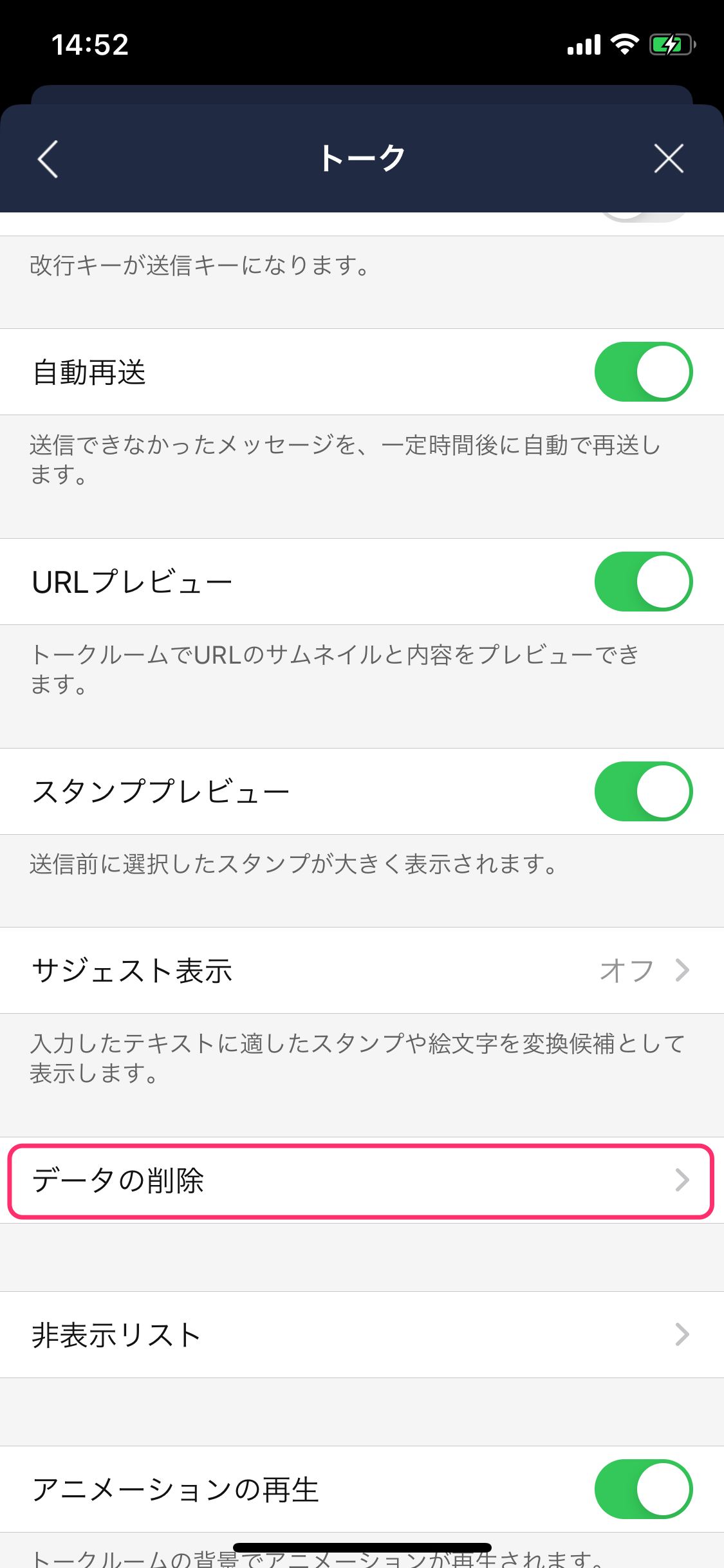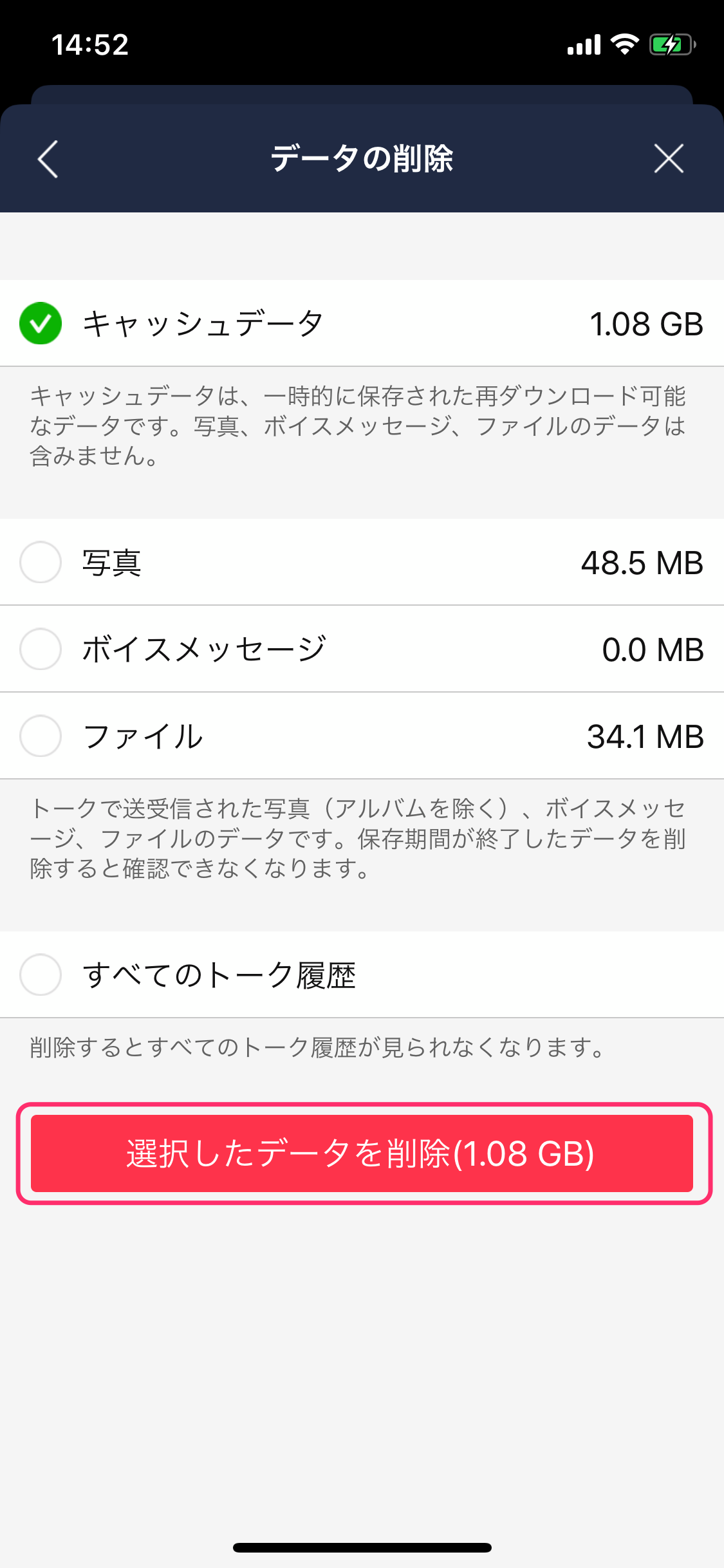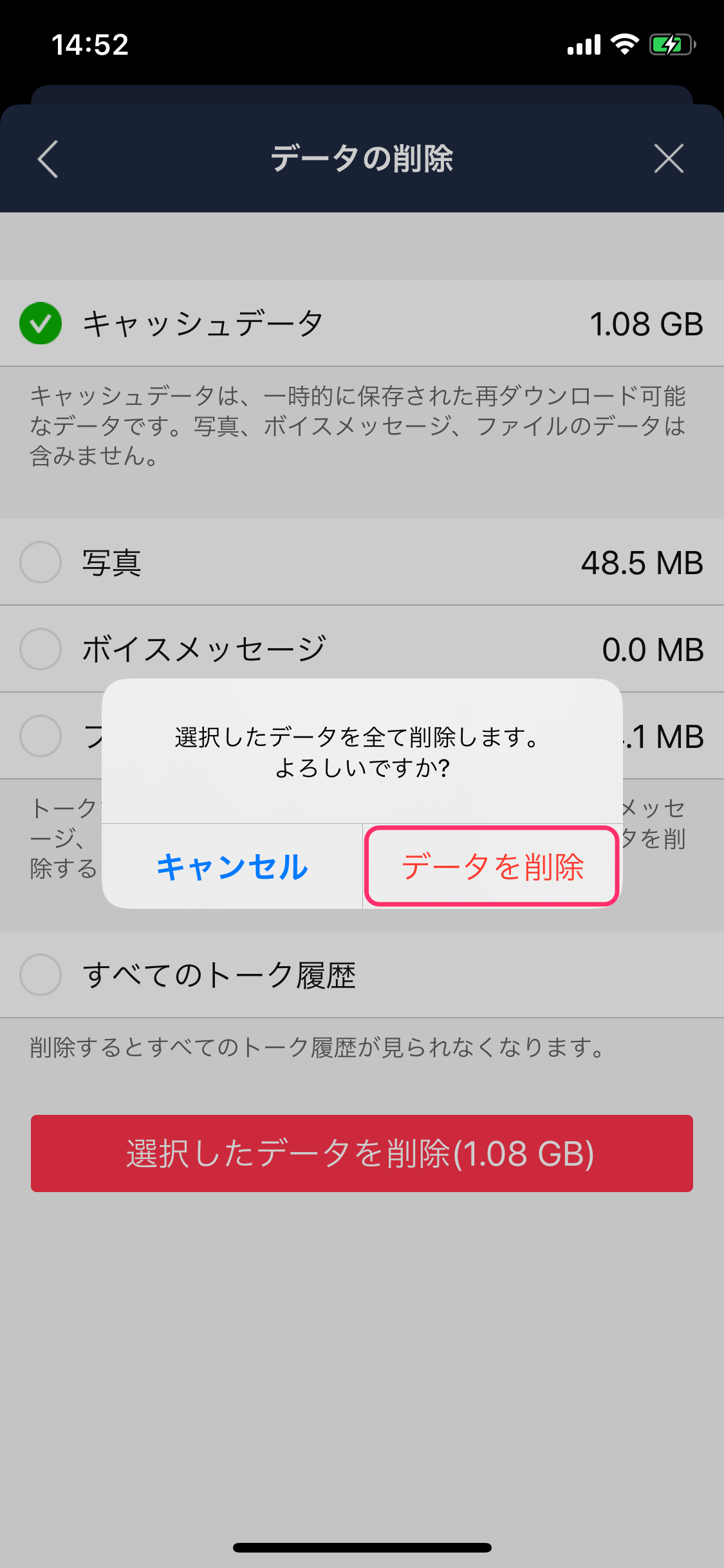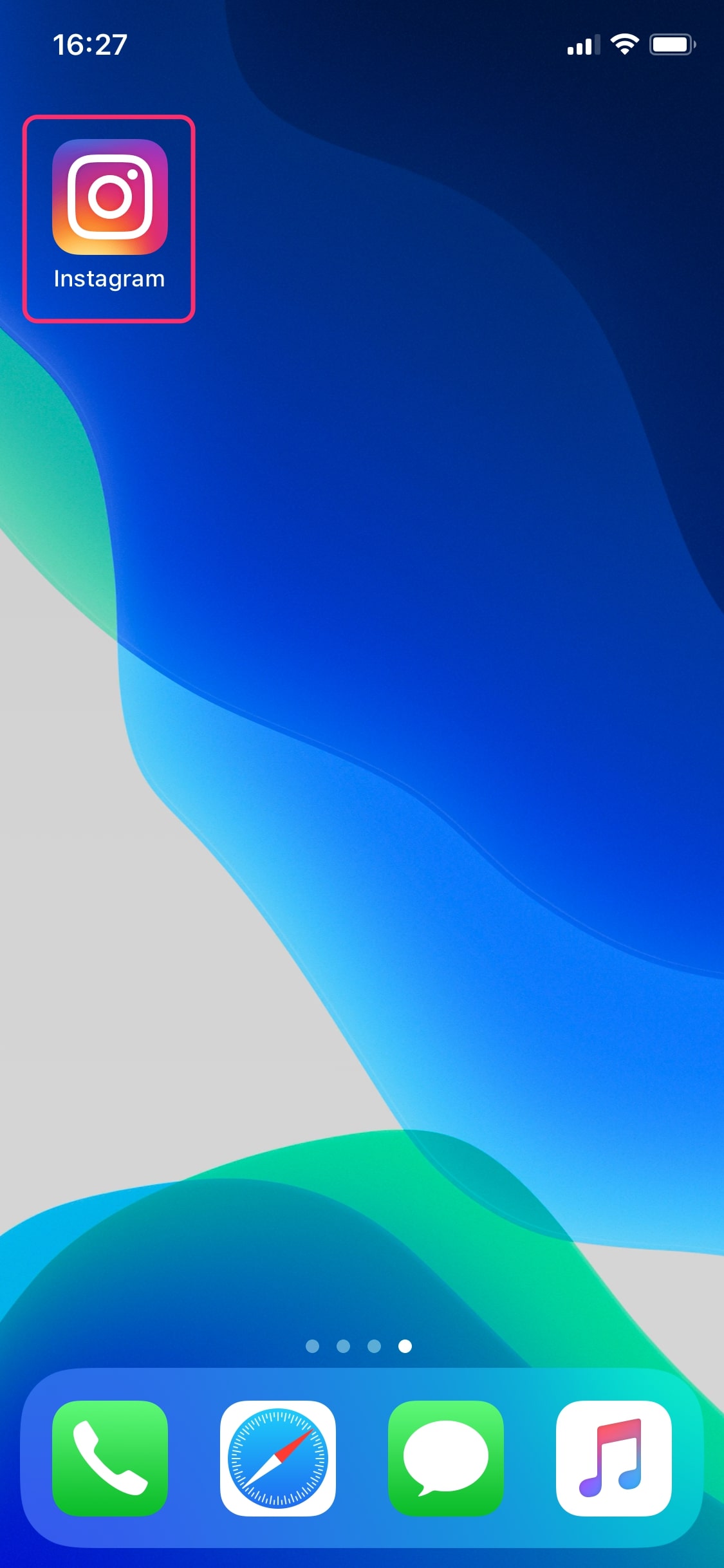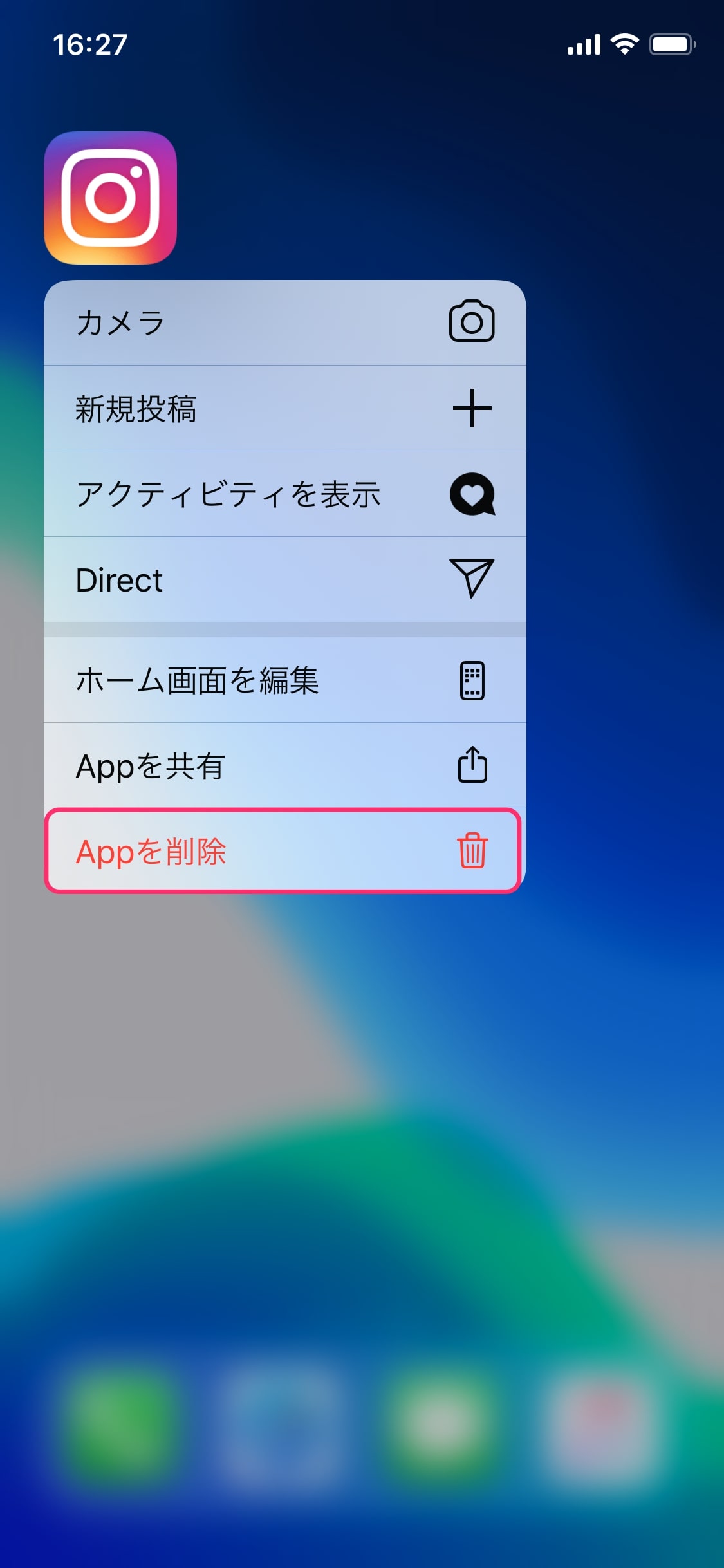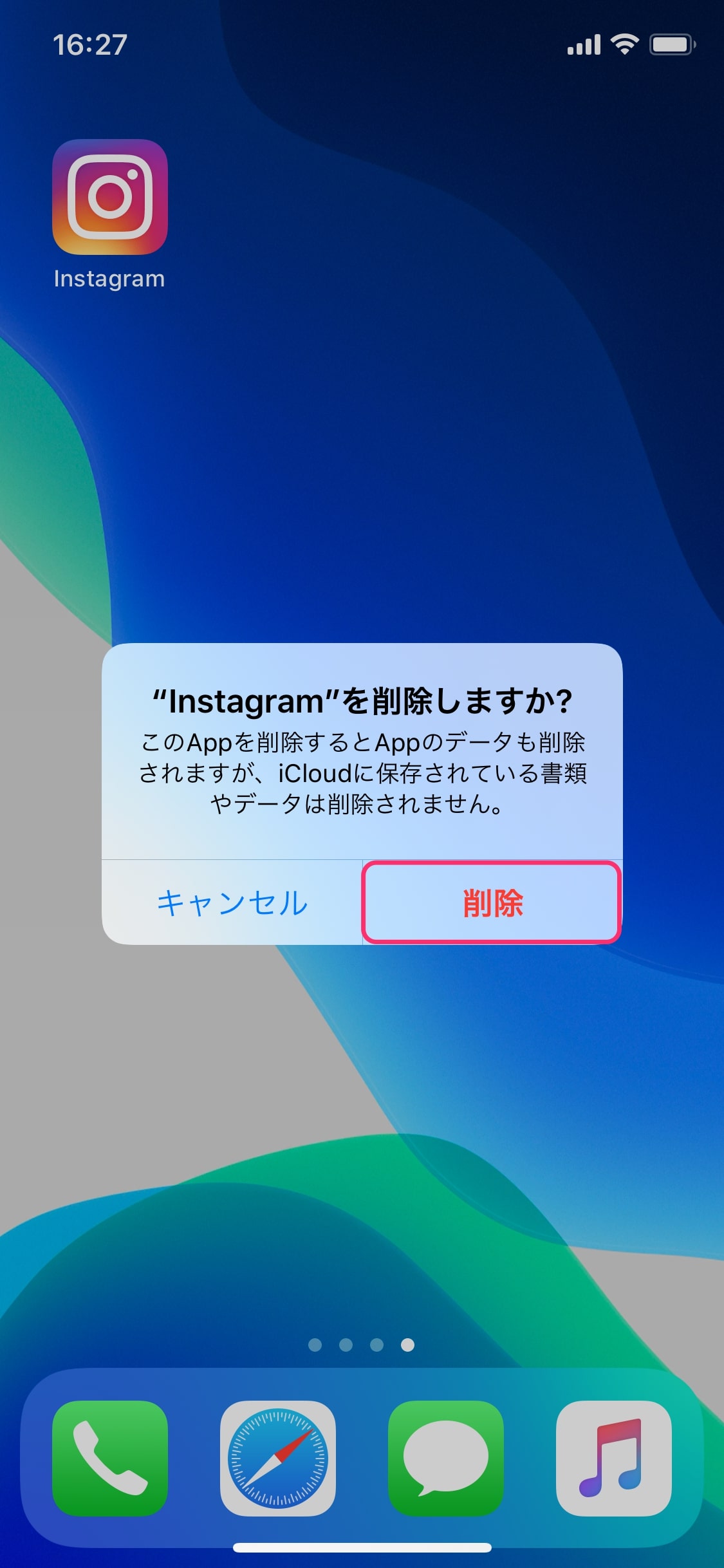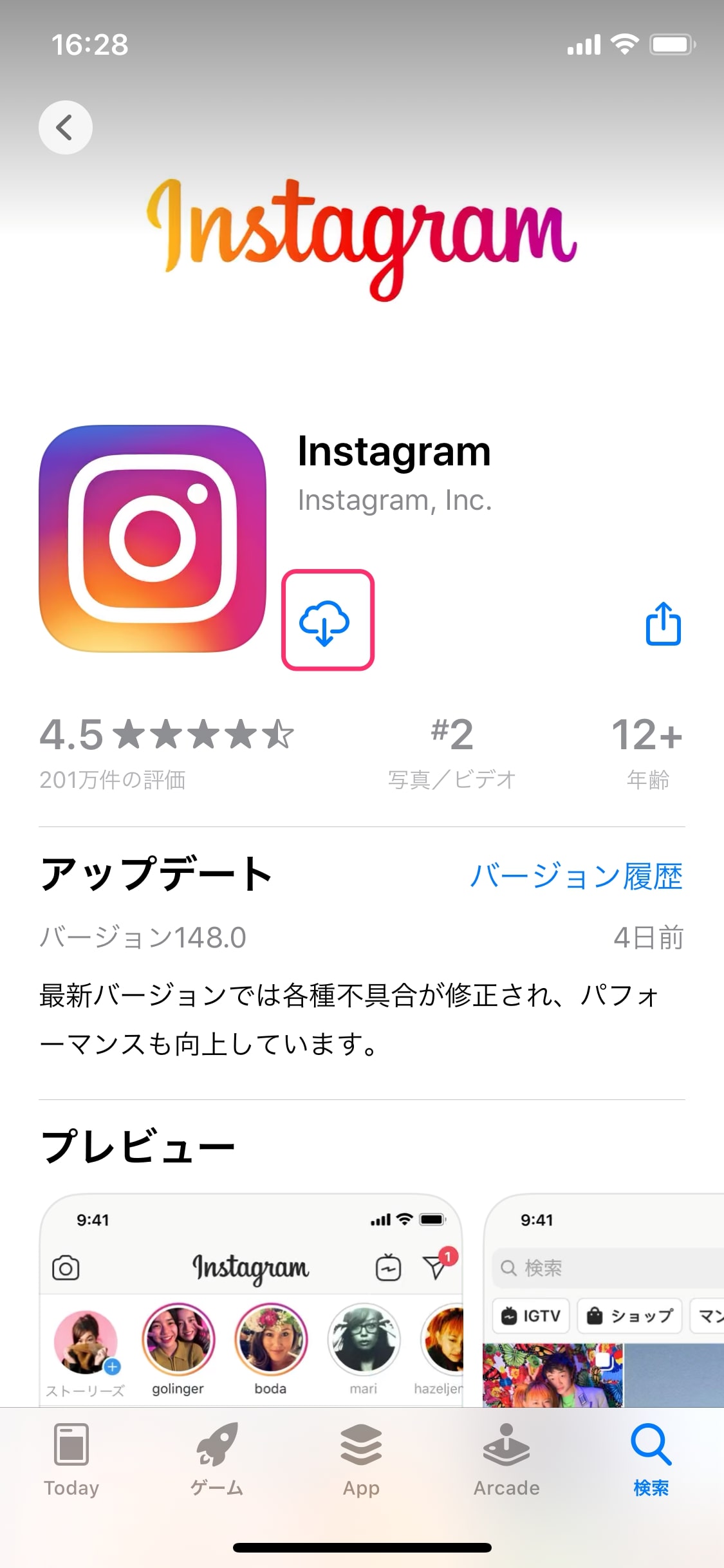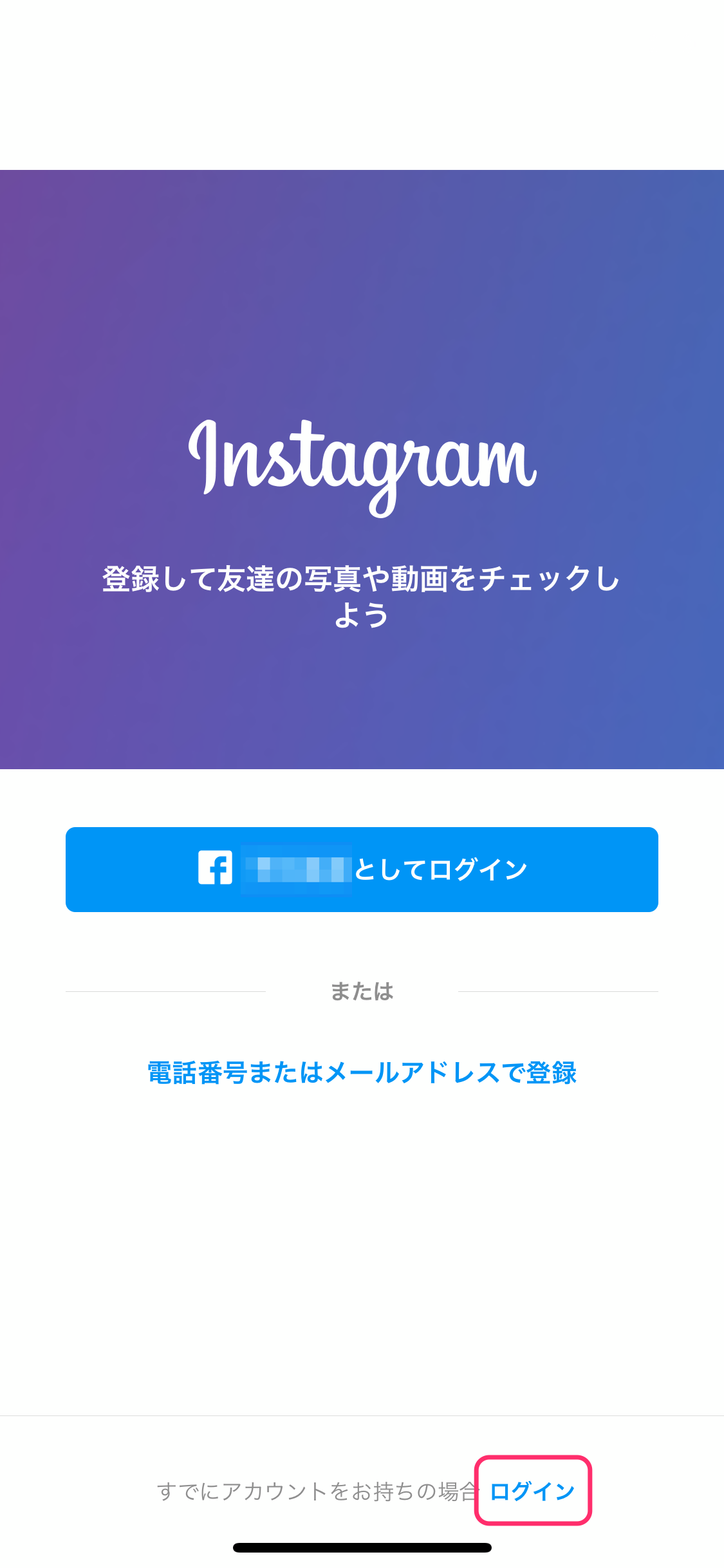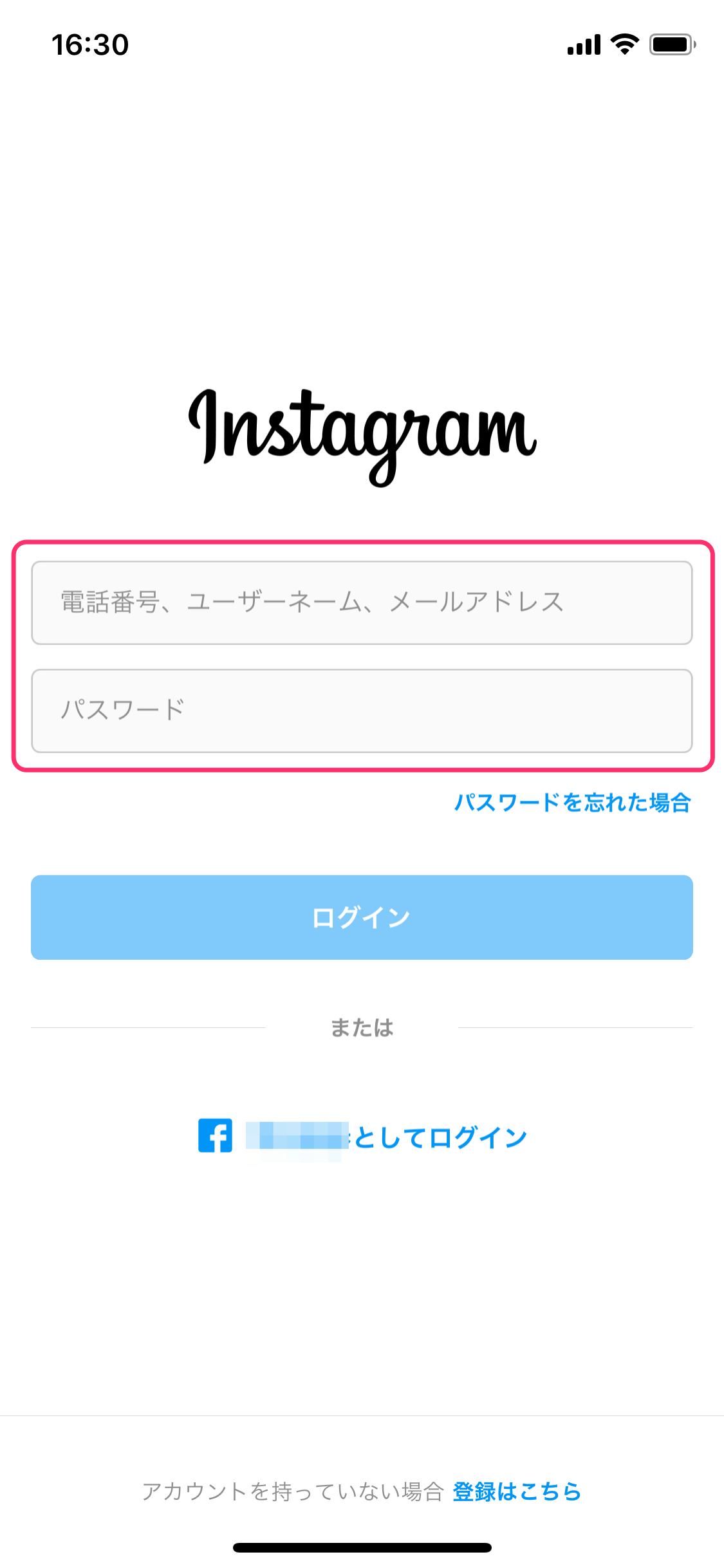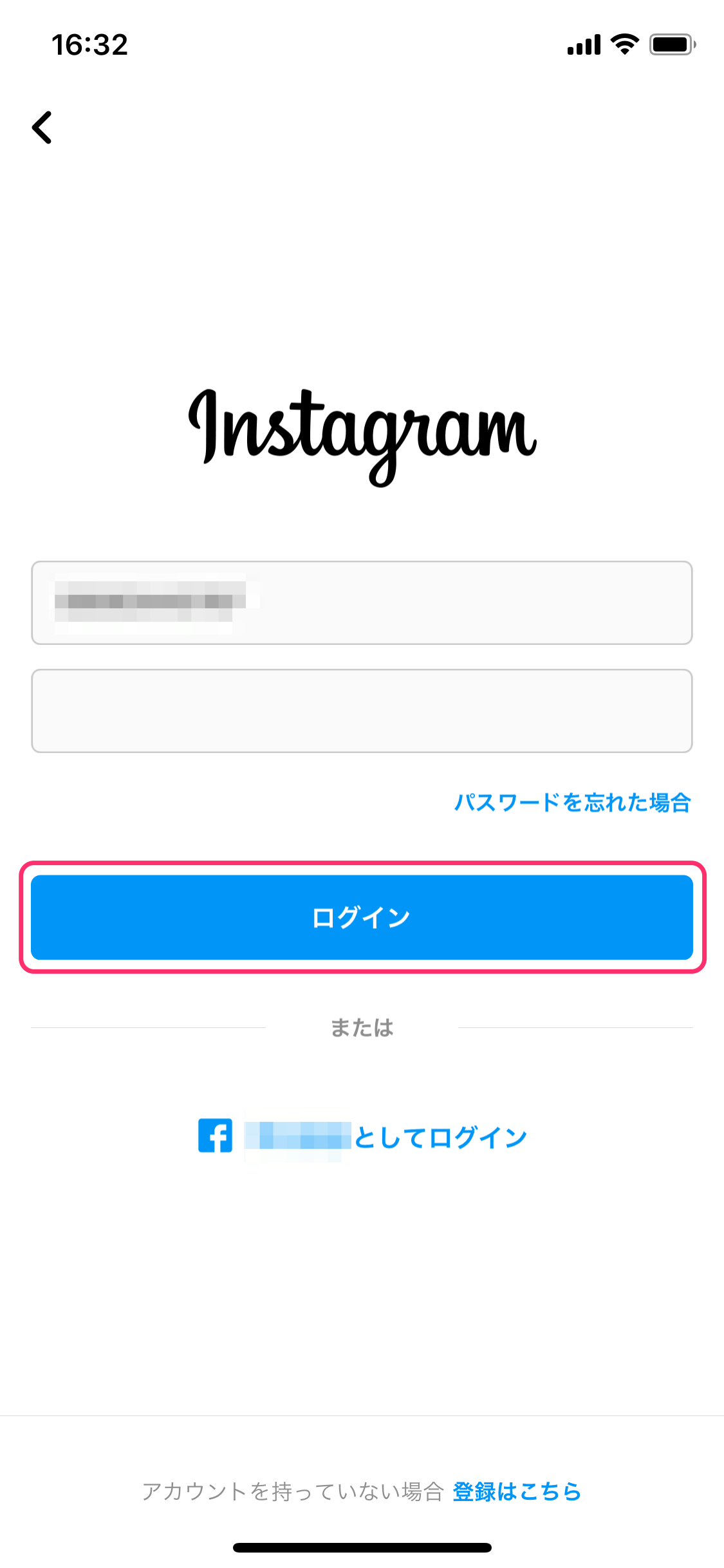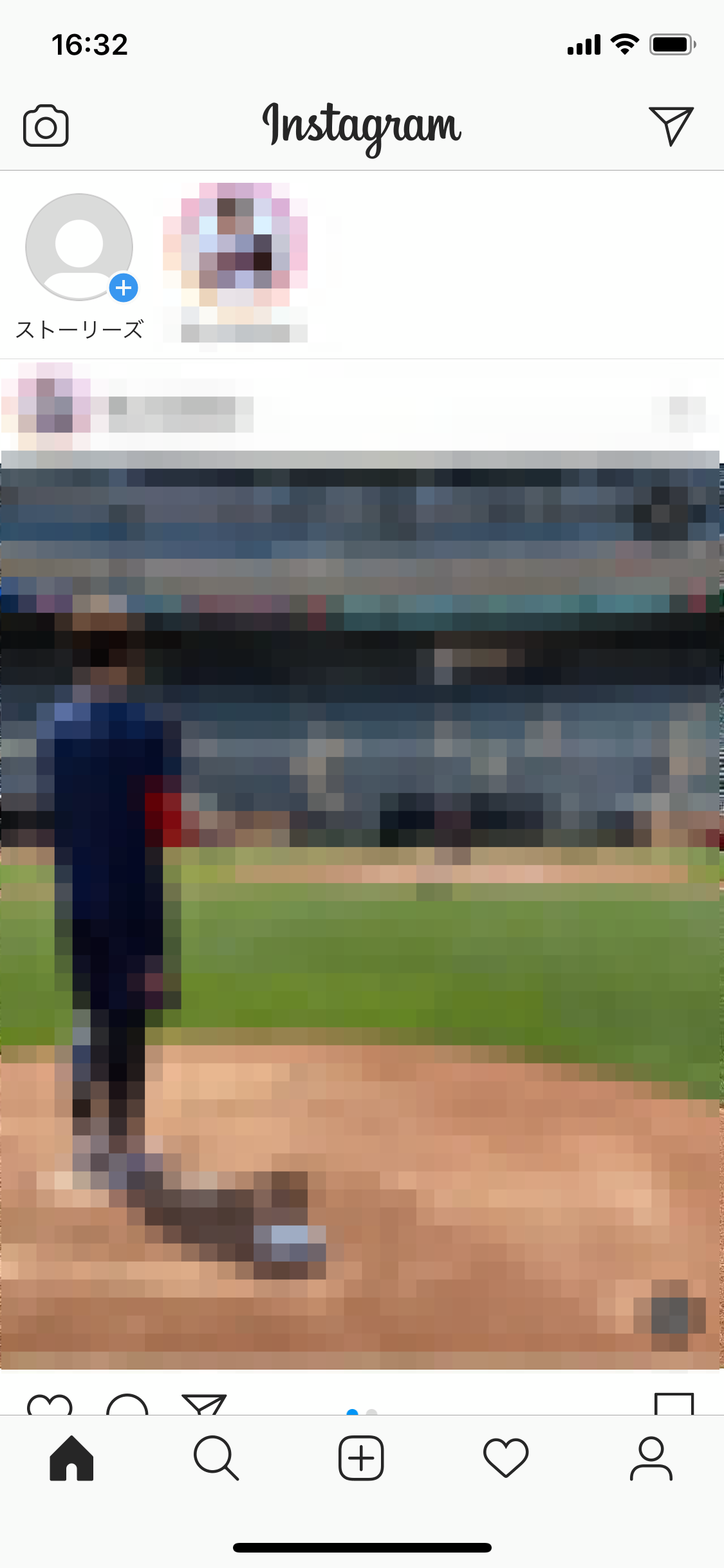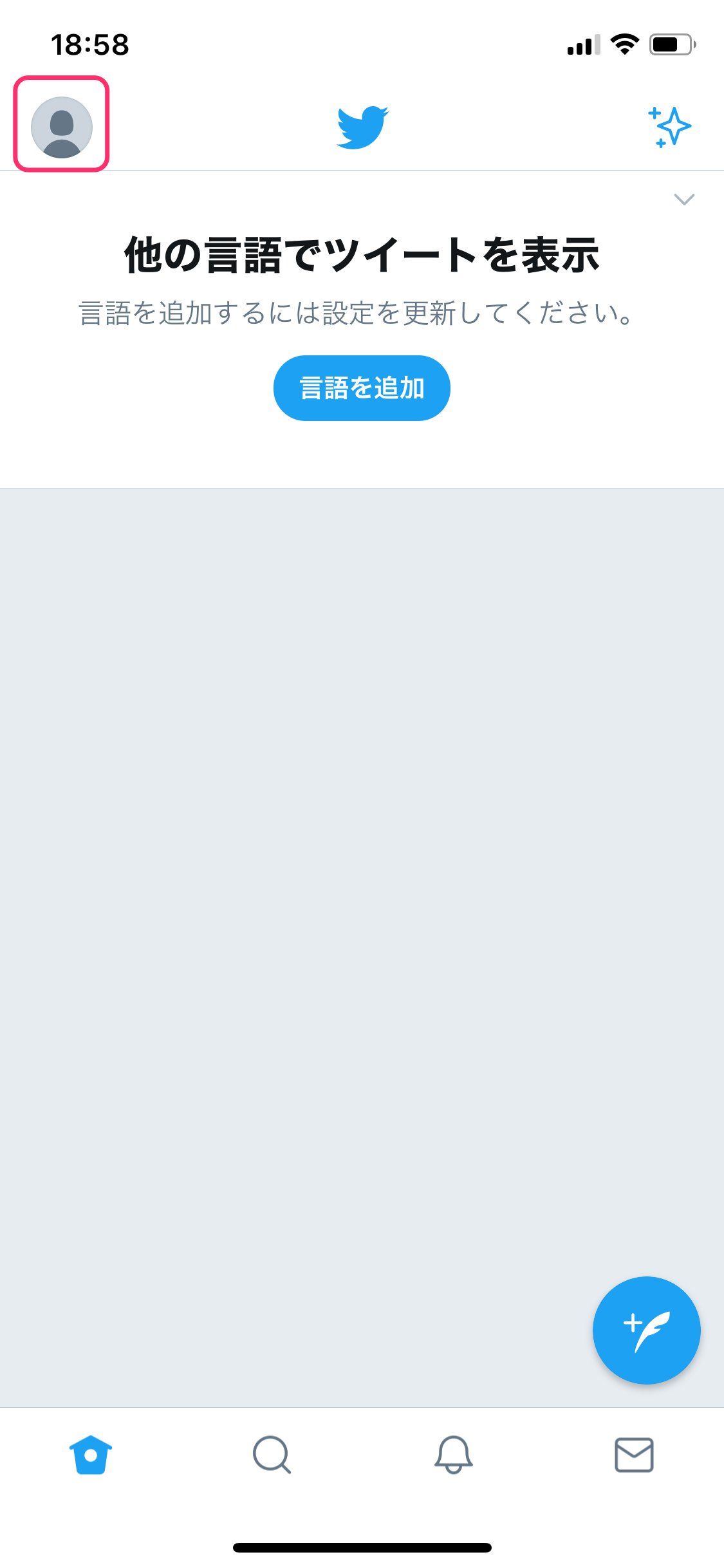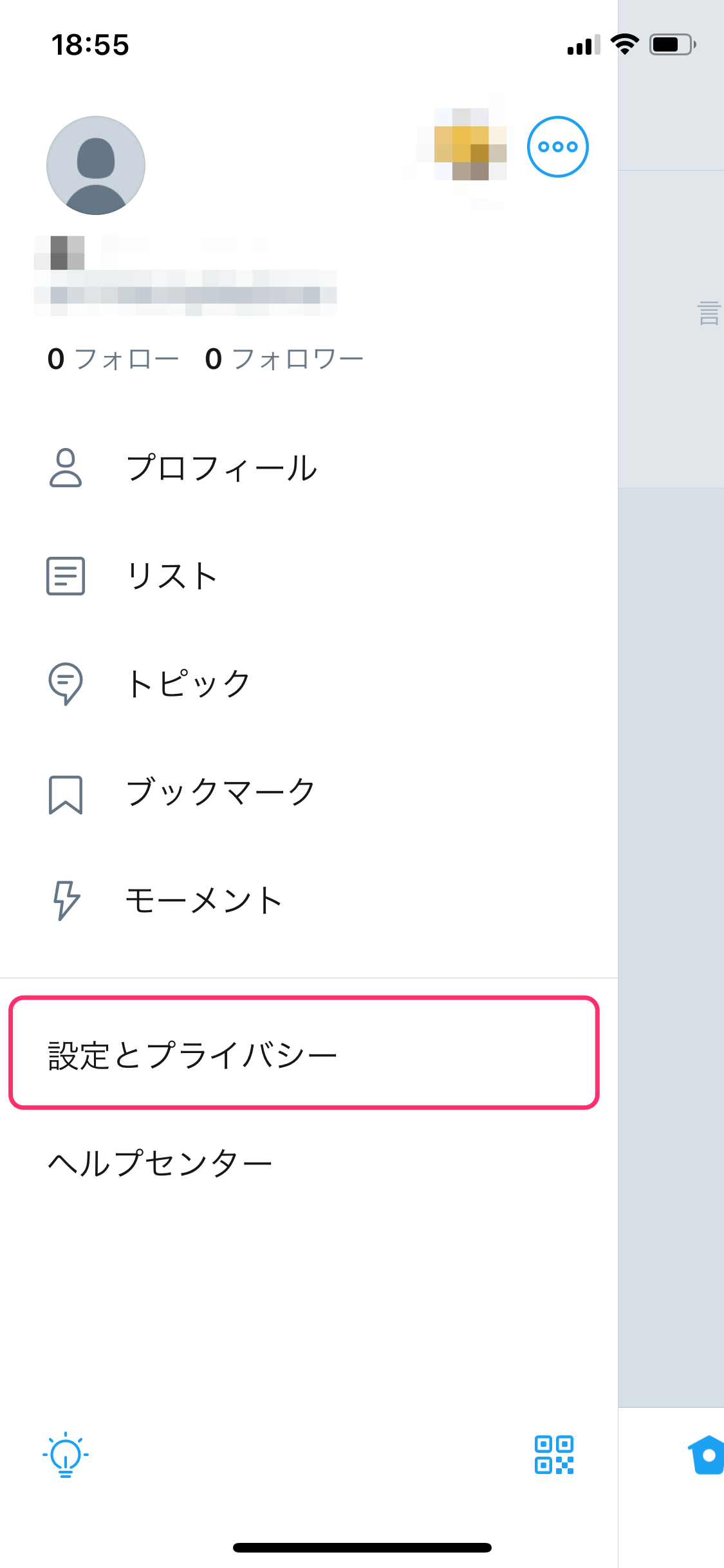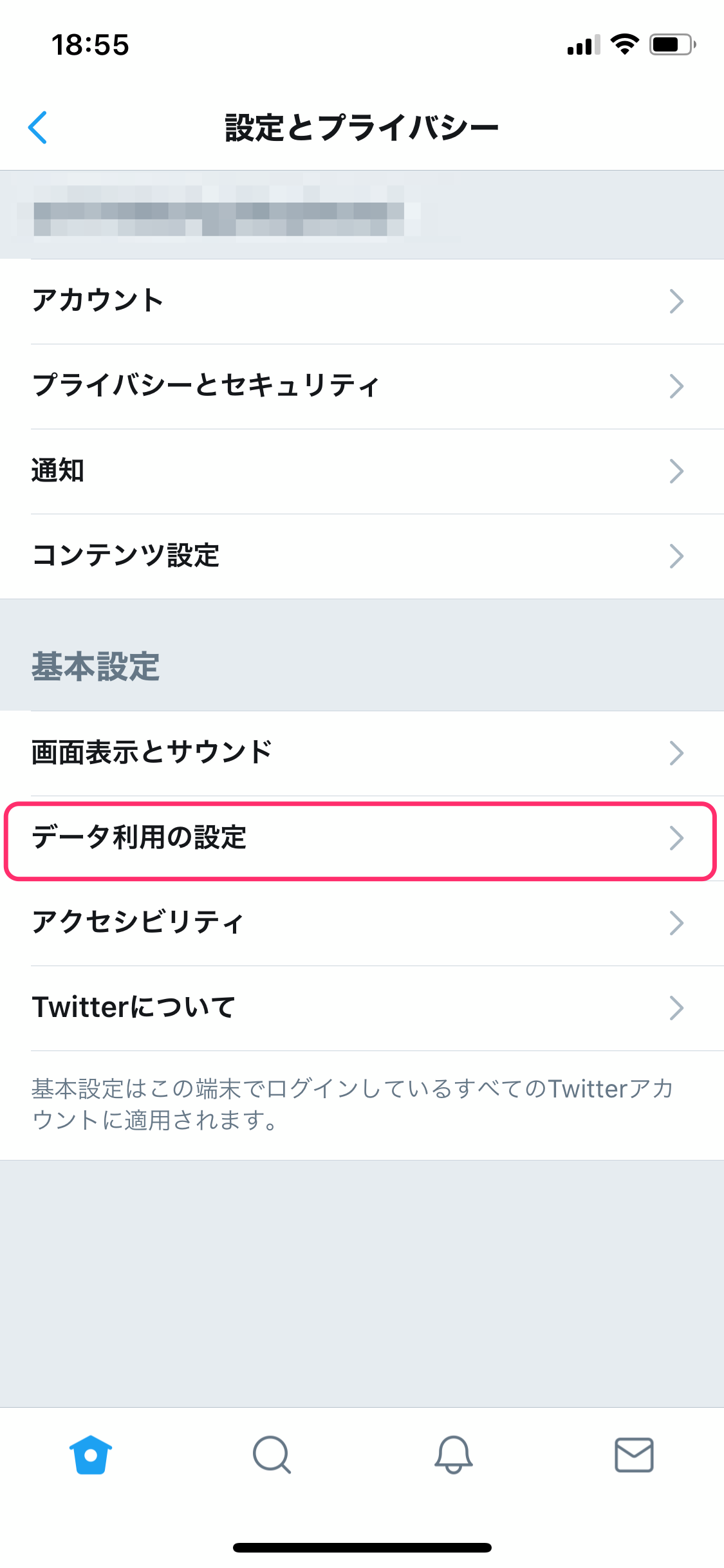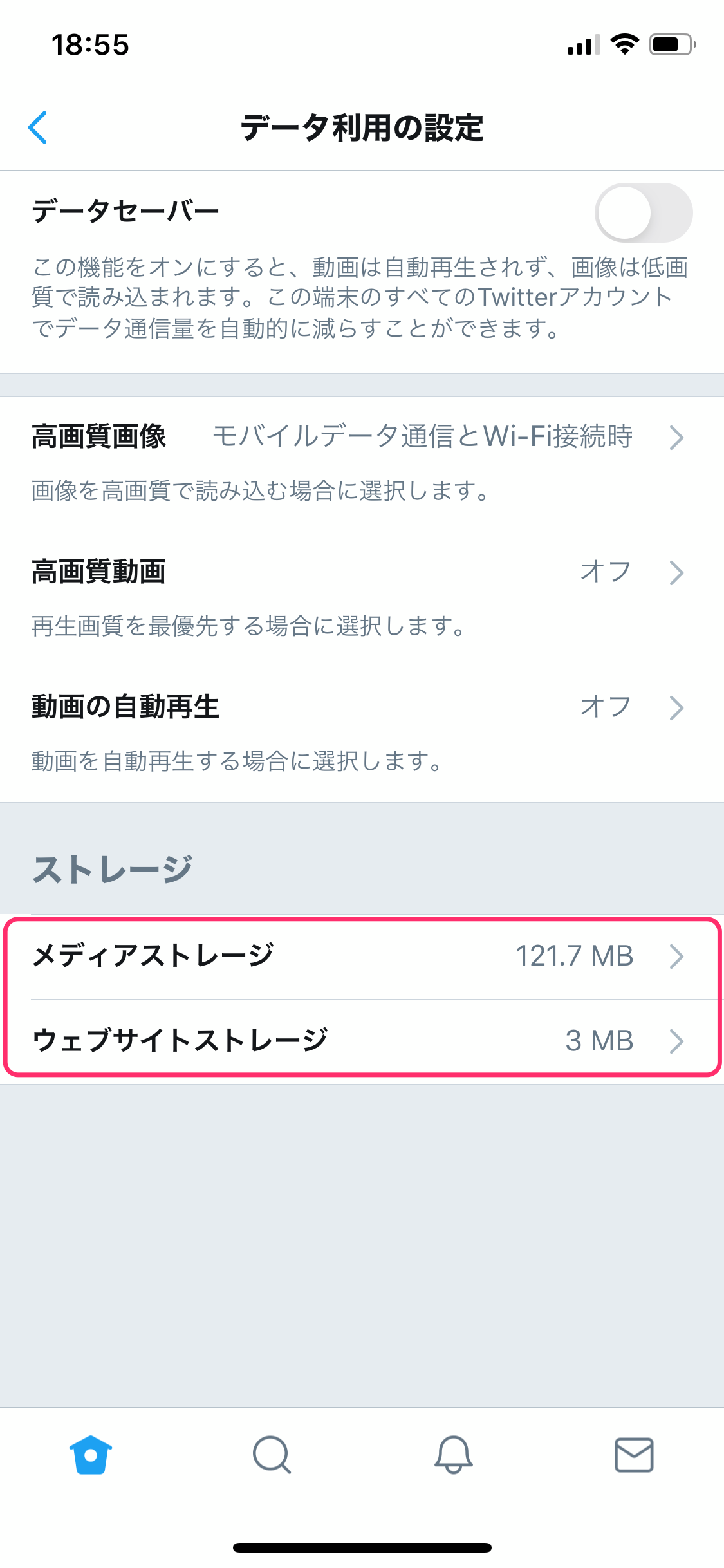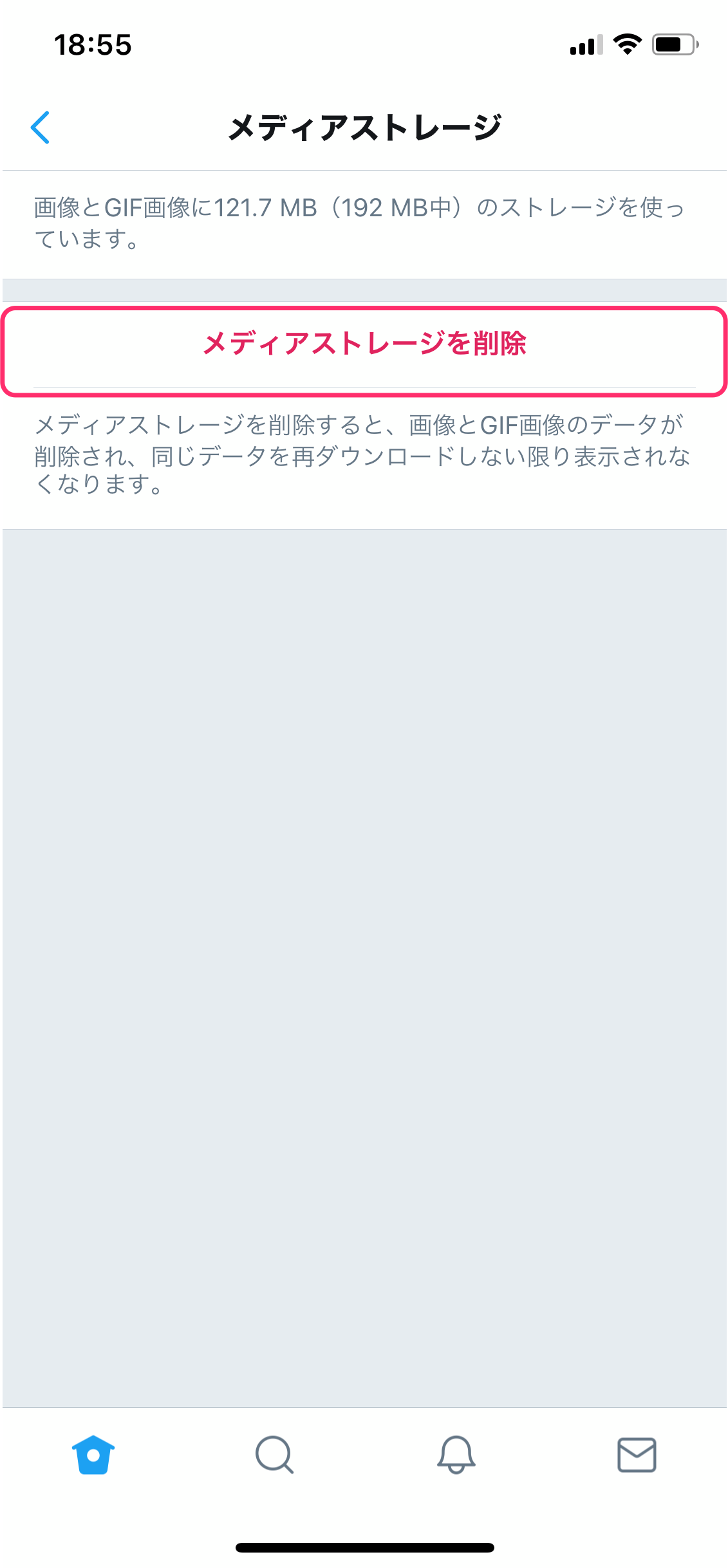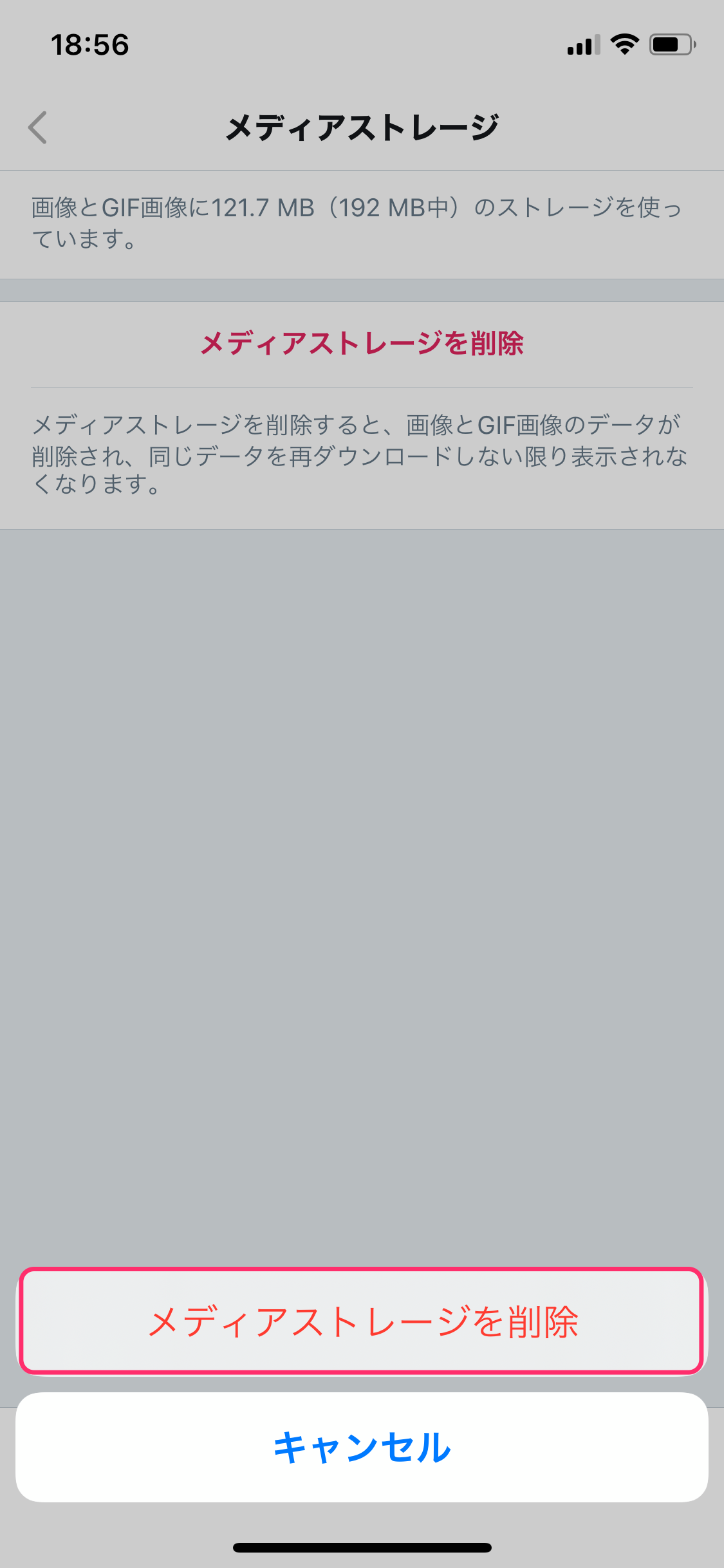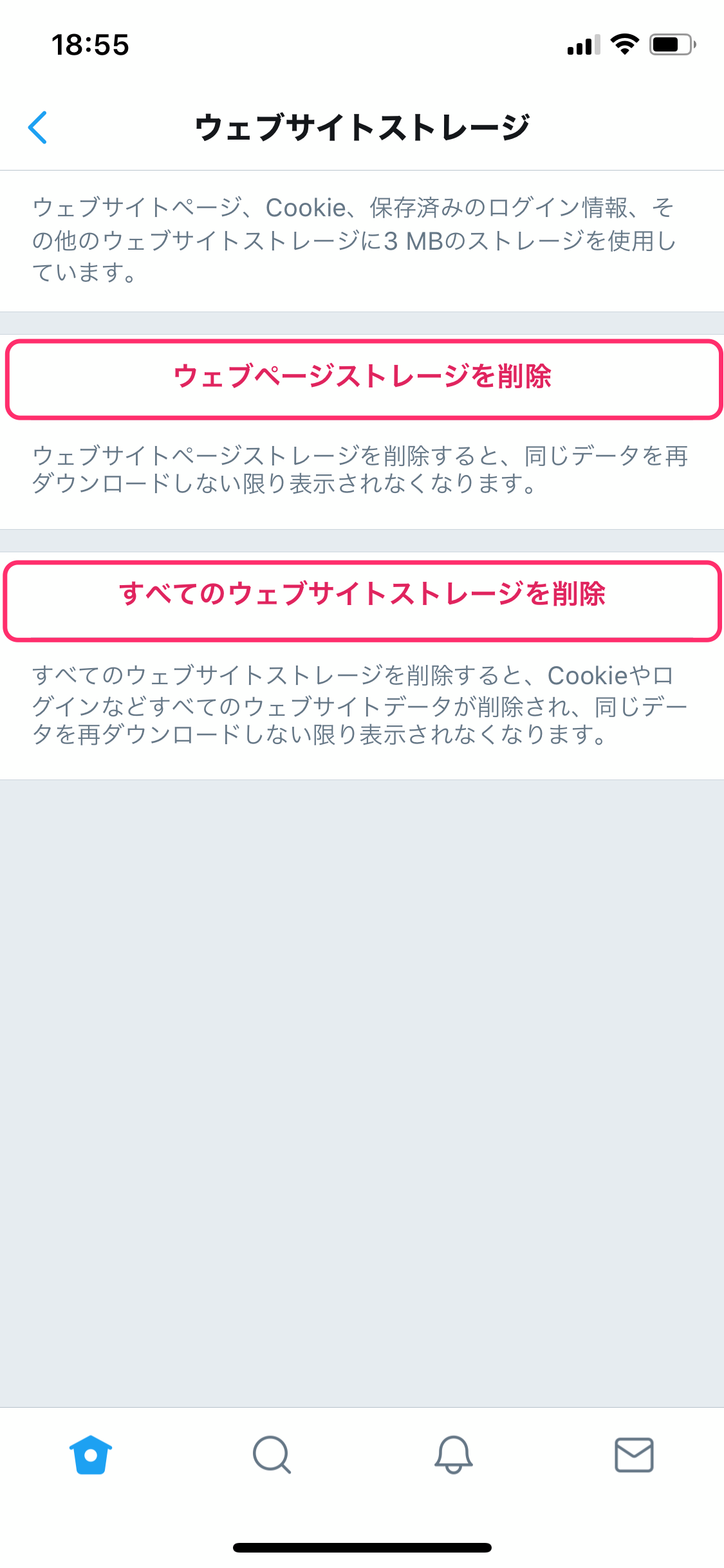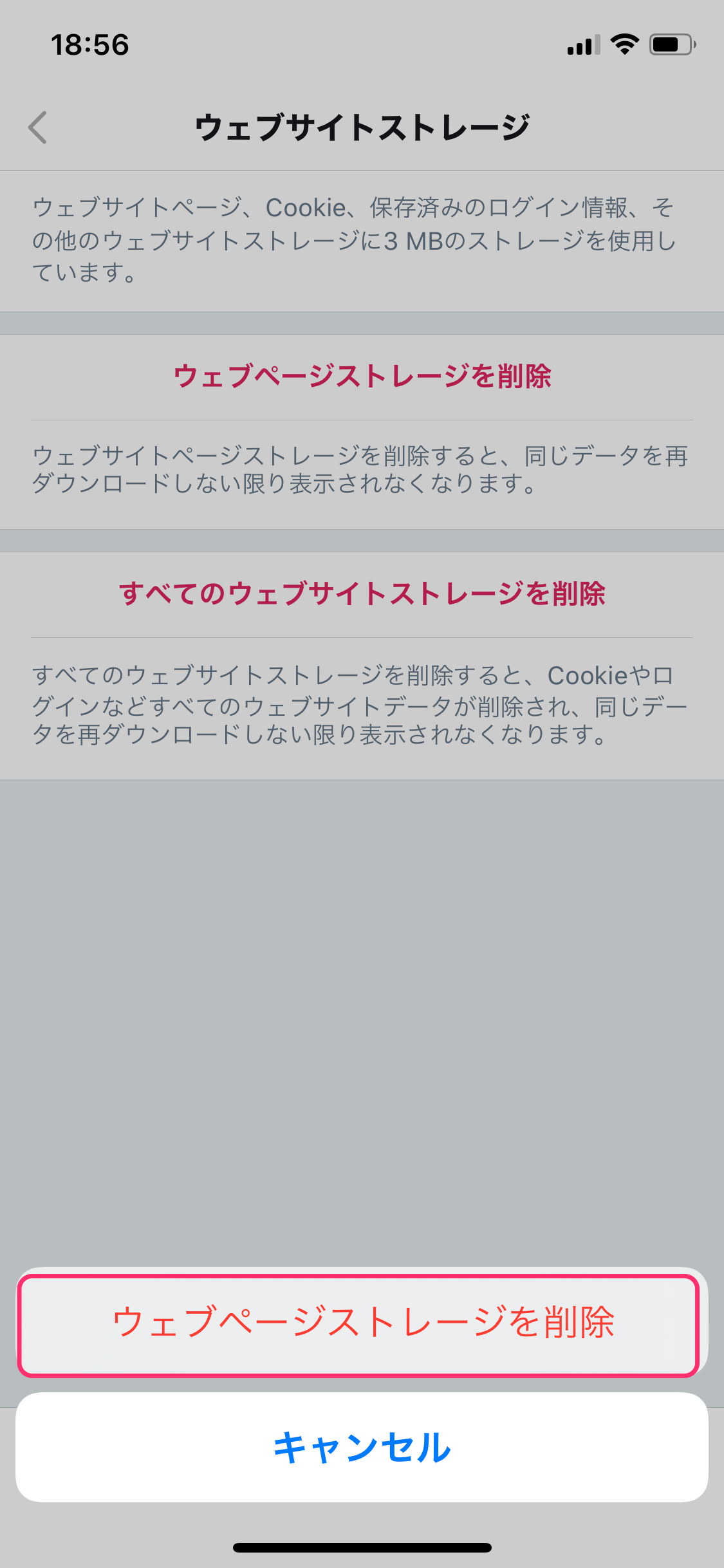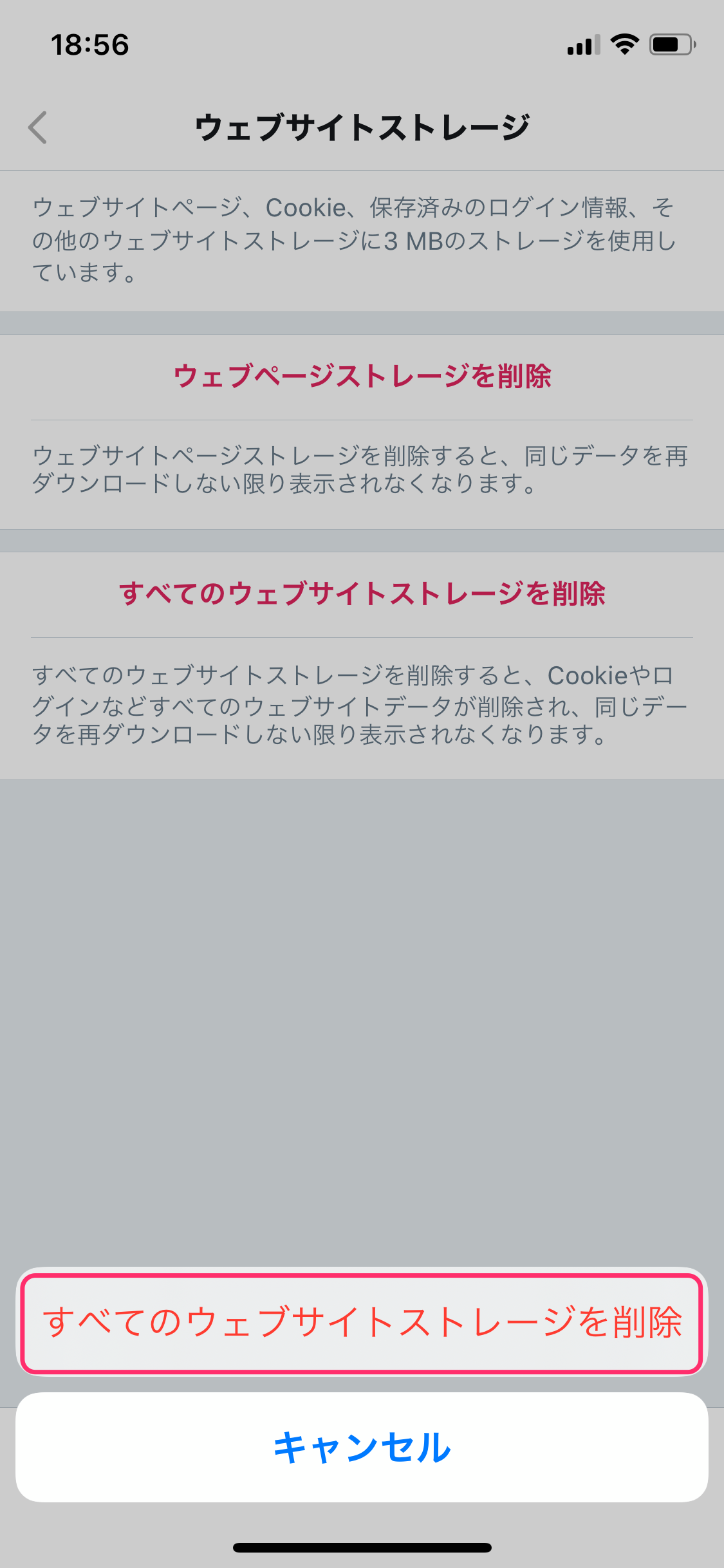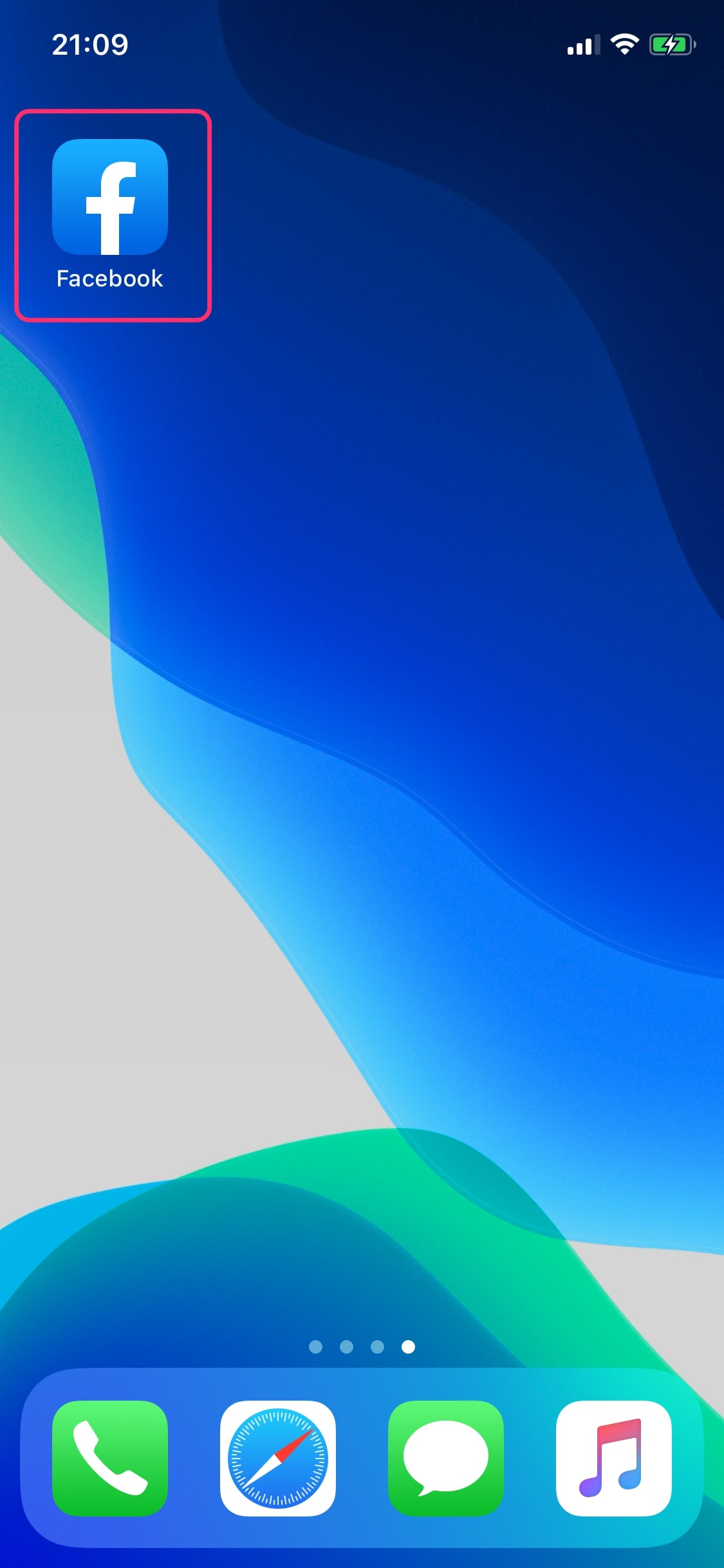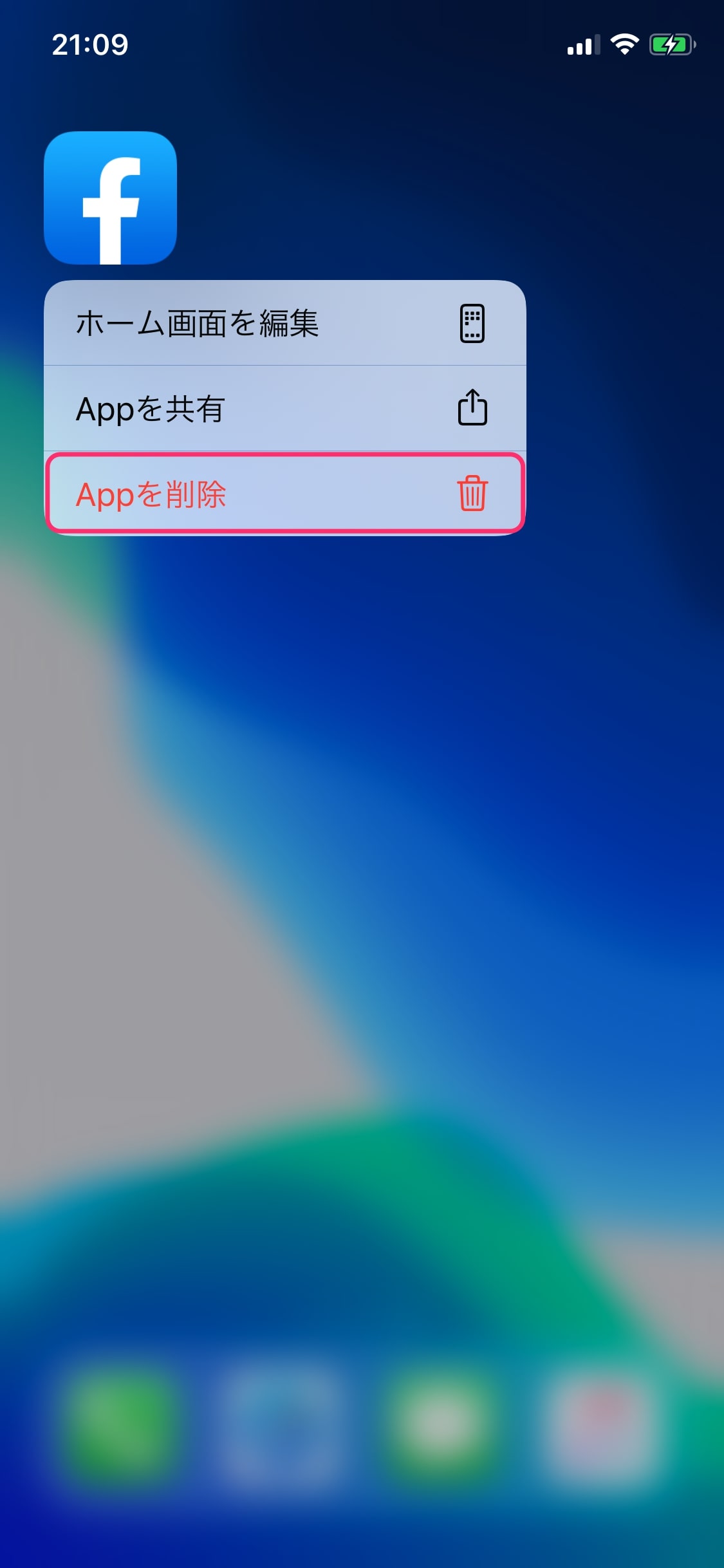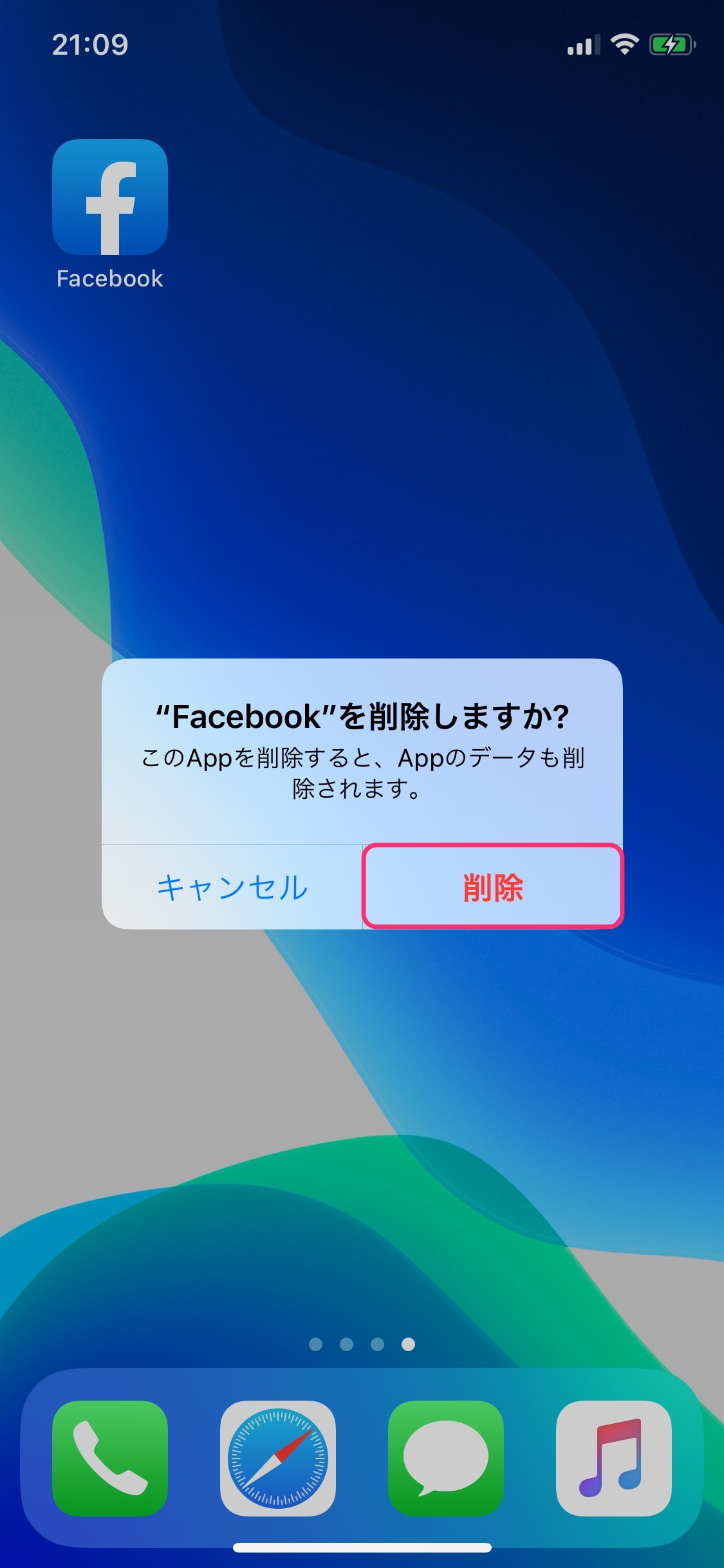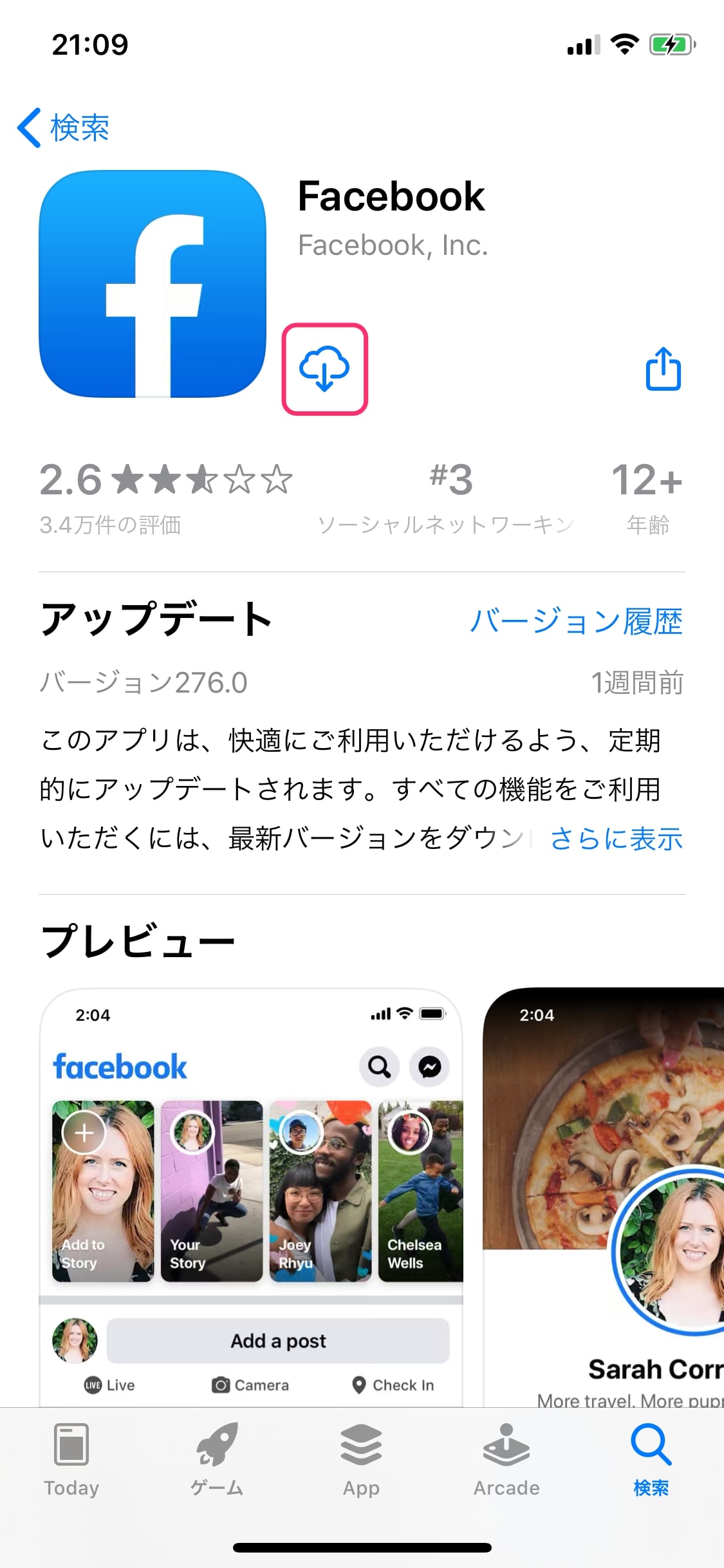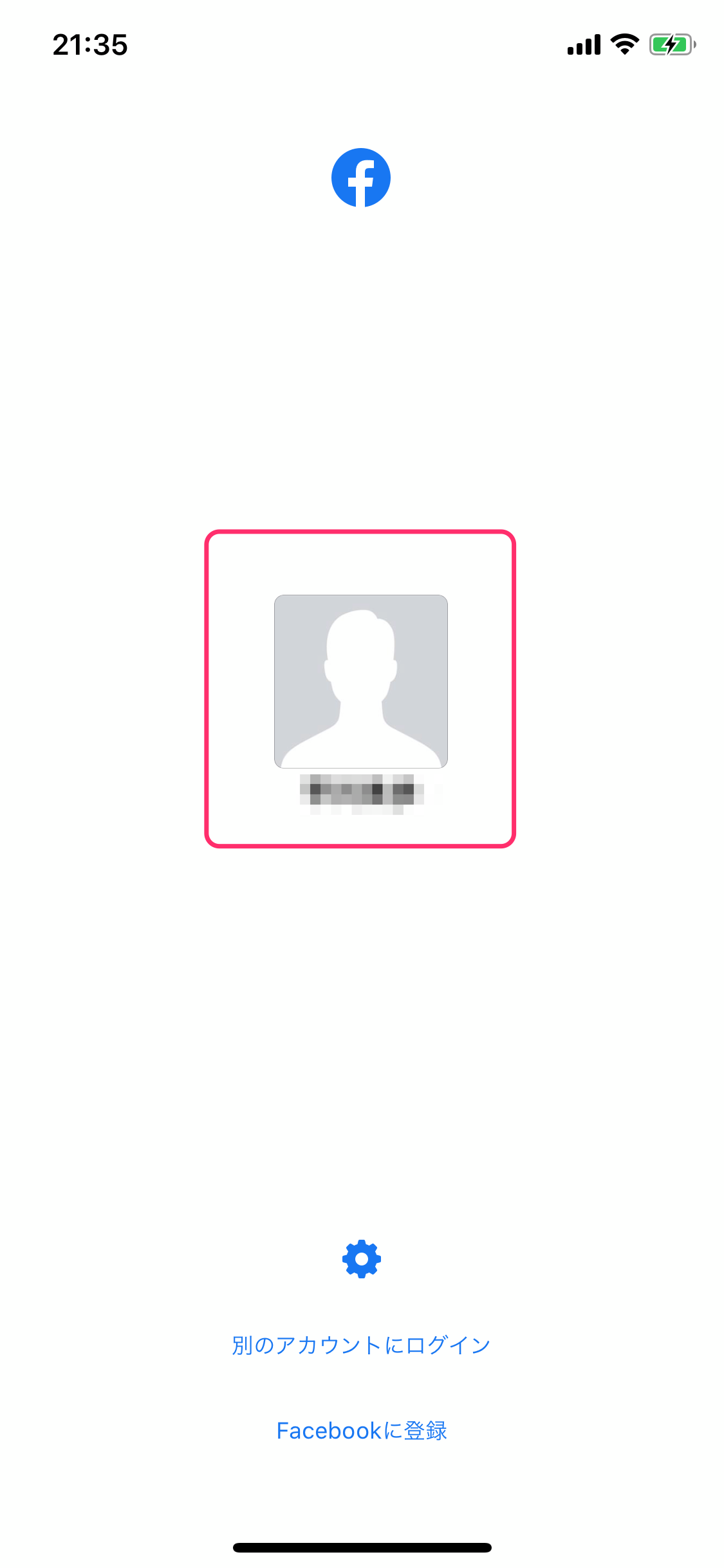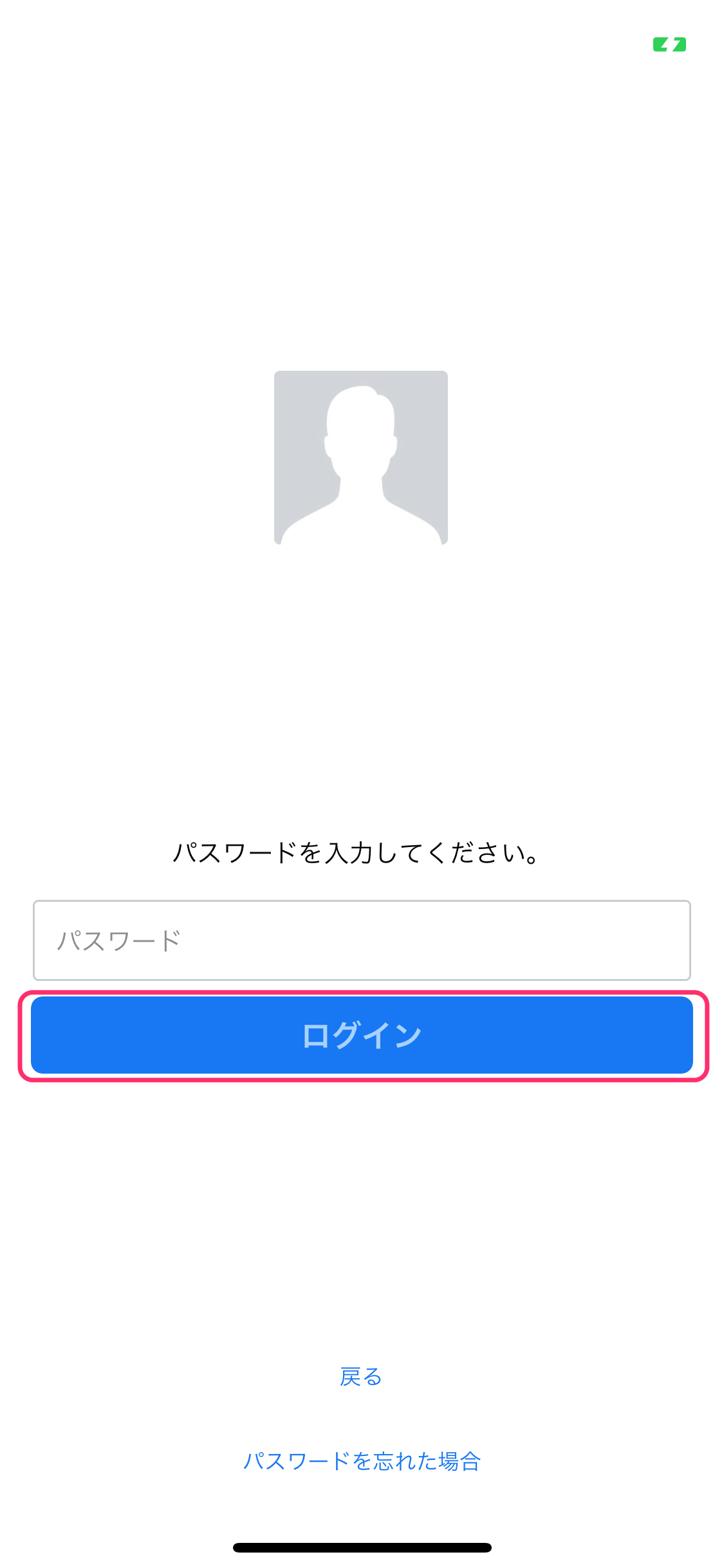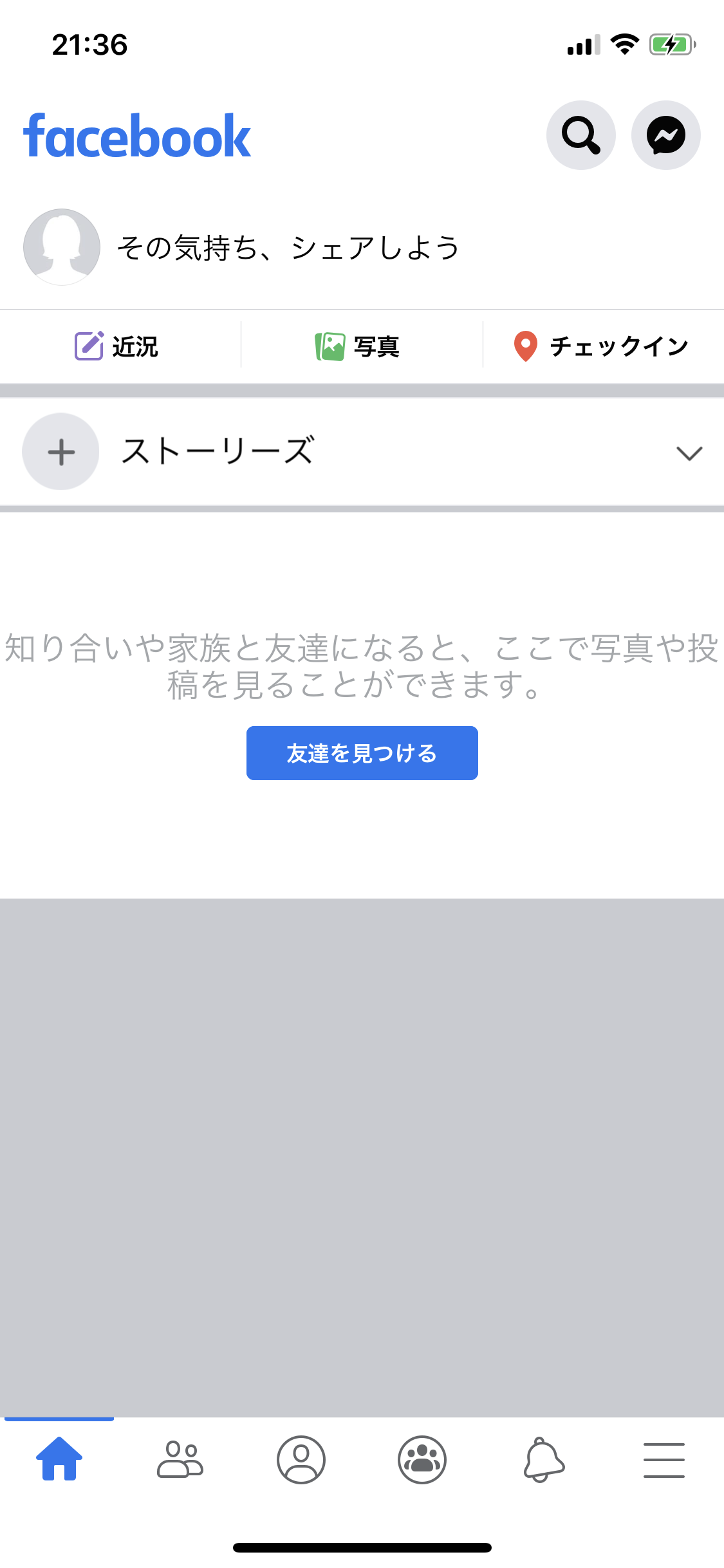LINEのキャッシュクリアの手順
連絡ツールとして今や欠かせない存在、LINE。
画像などを送る機会も多く、キャッシュが溜まりやすいです。
LINEの動作を軽くして、ストレスフリーに友達とのコミュニケーションを楽しみましょう。
- LINEのキャッシュをクリアするには、まずトップ画面左上の歯車マークをタップします。

- 設定画面を開いたら、『トーク』の項目を選択します。

- 『データの削除』をタップしましょう。

- 『キャッシュデータ』の項目にチェックが入っているのを確認して、『選択したデータを削除』をタップします。

- 最終確認されるので、『データを削除』をタップします。これでLINEのキャッシュをクリアできました。

LINEのキャッシュクリアについては、こちらの記事でより詳しくご紹介しています。さらに知りたい方は、参考にしてみてください。
Instagramのキャッシュクリアの手順
Instagramは写真や動画を多く扱うSNSなので、特にキャッシュがたまりがちです。
ところが、Instagramのアプリにはキャッシュを削除するための機能がありません。
Instagramは、一度アプリをアンインストールして、もう一度インストールすることでキャッシュをクリアすることができます。
- Instagramをアンインストールするには、ホーム画面でInstagramのアイコンを長押しします。

- 『Appを削除』をタップ。

- 確認画面が表示されるため、『削除』をタップします。これでアンインストールが完了です。

- アンインストールが終わったら、App StoreからInstagramを再インストールします。

- Instagramを開くと、新しくアカウントを作るか既にあるアカウントでログインするかを問われるので、『ログイン』を選びましょう。もともとFacebookアカウントを利用していた場合などは、同じようにログインしてください。

- 『ログイン』をタップすると、『電話番号』、『ユーザーネーム』、『メールアドレス』と『パスワード』の入力を求められます。

- 入力が終わったら、『ログイン』をタップします。

- アンインストール前に使っていたアカウントにログインできました。キャッシュも削除されています。

TwitterやFacebookのキャッシュクリアの手順
日々Twitterを利用しているうちに、「最近少し動作が重いかな?」と思うこともあるでしょう。
そんなときは、ここで紹介する方法を参考にキャッシュを削除してみてください。
- Twitterのキャッシュを削除するには、まず左上のアイコン部分をタップしてメニューを表示させましょう。

- 『設定とプライバシー』をタップします。

- 『データ利用の設定』という項目を選択します。

- 『ストレージ』の項目にメディアストレージとウェブサイトストレージが表示されました。まずはメディアストレージから見ていきましょう。

- メディアストレージでは、画像やGIF画像のキャッシュが保存されています。『メディアストレージを削除』をタップしましょう。

- もう一度『メディアストレージを削除』をタップ。これで画像とGIF画像のデータの削除ができました。

- 続いて、ウェブサイトストレージです。『ウェブページストレージを削除』『すべてのウェブサイトストレージを削除』の2つの項目が出てきました。

- 『ウェブページストレージを削除』をタップすると、閲覧したウェブサイトのデータを削除できます。確認が表示されるため、『ウェブページストレージを削除』をタップしましょう。

- 『すべてのウェブサイトストレージを削除』では、『ウェブページストレージを削除』で削除できるデータに加えて、Cookieやログイン情報なども削除されます。こちらも同様の手順で削除可能です。

Twitterアカウントでログインしているサイトがある場合、すべてのウェブサイトストレージを削除するのは慎重になった方が良いでしょう。
また、FacebookはInstagram同様、キャッシュクリアの機能を持たないため、キャッシュを削除するには一度アプリをアンインストールしてから再インストールする必要があります。
- Facebookのアプリを削除するには、ホーム画面でアプリのアイコンを長押しします。

- 『Appを削除』を選択しましょう。

- さらに『削除』をタップ。

- App Storeから、Facebookのアプリをインストールします。

- アプリを開くとアンインストール前にログインしていたアカウントのアイコンと名前が表示されるので、タップしましょう。

- パスワードの入力を求められます。正しく入力して、『ログイン』を押しましょう。

- アカウントにログインできました。キャッシュクリアも完了しています。

【iPhone】キャッシュクリアをおこなう際の注意点
良いことづくめに見えるキャッシュクリアですが、キャッシュを削除する際にはいくつか気をつけなければいけないポイントがあります。
ここからは、キャッシュクリアをおこなう際の注意点を解説します。これらの点を確認して、適切にキャッシュクリアをおこないましょう。
ログイン時のIDやパスワードが消える場合がある
キャッシュクリアによって、iPhoneに記憶されていたIDやパスワードなどの情報が削除されてしまう場合もあります。
いつも自動入力に任せていた場合は特に注意が必要です。
IDとパスワードはきちんと管理して、分かるようにしておきましょう。
紙のメモに書き起こしておけば安心です。
複数のサービスのIDとパスワードをまとめて管理できるアプリなどを利用するのも良いですね。
検索時のキーワード候補が消える
ブラウザアプリのキャッシュクリアをおこなうと、検索履歴も削除されるため、検索時のキーワード候補が消えてしまいます。
よく利用するサイトはブックマークしておくと良いでしょう。
すぐにアクセスすることもできて、一石二鳥です。